Реклама на сайтах – один из источников их прибыли, средство информирования. Но, согласитесь, всплывающие окна, назойливые баннеры и анимированная реклама не только раздражают пользователей, но и отвлекают их от прочтения полезной информации.
Именно поэтому нас все чаще интересует вопрос о том, как же решить эту проблему. На самом деле, избавиться от рекламы на сайтах довольно просто.
В этом нам поможет замечательный плагин (расширение для браузера)Adguard.
Примечание: Именно бесплатное расширение для браузера, а не программа!
Adguard выпускается в двух вариантах, программное обеспечение(платное) и плагин для популярных браузеров(бесплатный)
В данной инструкции речь пойдет о бесплатном расширении для блокировки рекламы.
Он способен блокировать рекламу любого вида, включая текстовые объявления, всплывающие окна, баннеры, анимированную рекламу, а также рекламу на видеохостингах.

Имея в своем арсенале данный плагин, вы никогда больше не спросите, как удалить всплывающие окна с рекламой на сайтах и в соцсетях.
Но, бывает и так что реклама показывается абсолютно везде, такое бывает в случаях когда сам компьютер заражен.
Где найти расширение для браузера которое блокирует рекламу?
Расширение достаточно известно и распространено. Оно доступно для установки на многих ресурсах.
Однако, точно можно быть уверенным в безопасности лишь одного из них – официального сайта (Перейти на официальный сайт)
Здесь вы встретитесь с новейшей, максимально усовершенствованной и безопасной, а главное – абсолютно бесплатной версией.
Кстати, последние версии данного расширения способны неплохо ускорить загрузку страниц и сэкономить трафик.
Плагин гибко настраивается под все пожелания пользователя, а его установка настолько проста, что ее может выполнить как маленький ребенок, так и пенсионер.
Впрочем, сразу понятно, что данное расширение гораздо лучше всех аналогов, предлагаемых другими разработчиками. Но главное, что вопрос о том, как защититься от вредоносных и фишинговых сайтов в интернете, для вас никогда не будет актуален. Также, не забывайте чистить компьютер от мусора
Установка в Google Chrome

1. Зайти в интернет-магазин от Chrome, который называется ChromeWebStory. Для поиска сайта можно воспользоваться любой поисковой системой.
2. Ввести в поле «поиск», которое находится в левом верхнем углу, название плагина.
3. Когда вы увидите в результатах поиска расширение Adguard Антибаннер, кликните на синюю кнопку «Установить», расположенную справа от иконки плагина.
4. Можно пользоваться!
Инструкция по установке в Firefox

1. Зайти на сайт с дополнениями для Firefox, который называется AddonsMozilla.
2. Ввести в строке поиска в правом верхнем углу название расширения.
3. Выбрать плагин из списка найденных, кликнуть на него.
4. На открывшейся странице нажать «Загрузить» или «Download», пойдет загрузка и установка.
5. Можно пользоваться!
Способ установки для Opera

1. Зайти на сайт с плагинами и расширениями для Opera, воспользовавшись поисковой системой.
2. В правом верхнем углу находится белое поле поиска. Туда следует ввести название плагина – Adguard и нажать на поиск. Из предложенного списка выбрать нужное расширение.
3. Когда страница с расширением откроется, справа от названия и иконки нужно нажать «Добавить в Opera».
Установка в Яндекс.Браузер
1. Открыть меню браузера, кликнув на иконку, находящуюся слева от значка «свернуть».
2. Выбрать «Дополнения».
3. Зайти в категорию «Безопасный интернет».
4. Найти в открывшемся каталоге Adguard.
5. Активировать его с помощью переключателя справа
6. Можно пользоваться!
P.s После установки, Вы можете настроить расширение под свои нужды, кликнув по иконки в правом углу браузера.
Источник: skorcomblik.ru
Кто показывает рекламу на вашем сайте без вашего ведома?

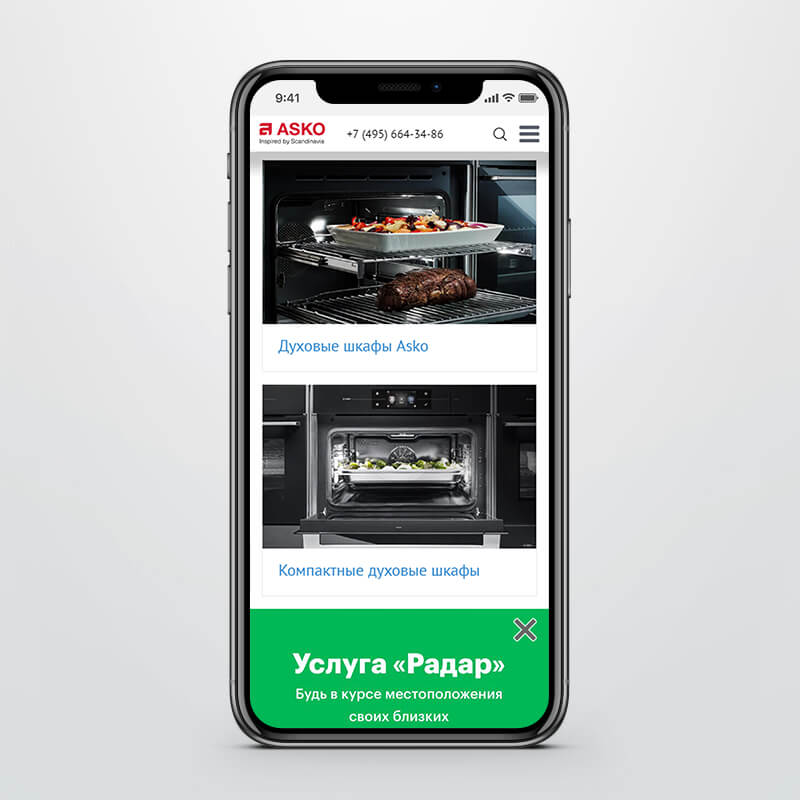
Просматривая сайт одного из наших клиентов с мобильного телефона мы обнаружили, что прямо на главной странице аккуратно размещен рекламный баннер одного из мобильных операторов связи. Причем если открыть сайт с десктопа, баннеров нет. В коде сайта также нет никаких следов стороннего кода.
Рис: Неавторизованный баннер на официальном интернет магазине производителя Askо.
Кто хулиганит?
Гуглим вопрос. Выясняем, что такими делами давно промышляет компания Мегафон. Мобильный оператор модифицирует код HTTP сайтов, которые загружает абонент и добавляет туда дополнительные элементы. Такими элементами являются баннеры с рекламой сервисов компаний. Подмена трафика производится без фактического вмешательства в код отображаемых сайтов.
Поэтому юридически владельцы сайтов не могут предъявить претензии оператору.
Что говорит закон по этому поводу?
Открываем Федеральный закон N 38-ФЗ «О рекламе» и находим статью 18. Реклама, распространяемая по сетям электросвязи. Читаем: Распространение рекламы по сетям электросвязи, в том числе посредством использования телефонной, факсимильной, подвижной радиотелефонной связи, допускается только при условии предварительного согласия абонента или адресата на получение рекламы.
При этом реклама признается распространенной без предварительного согласия абонента или адресата, если рекламораспространитель не докажет, что такое согласие было получено. Рекламораспространитель обязан немедленно прекратить распространение рекламы в адрес лица, обратившегося к нему с таким требованием. Делаем вывод, что всем абонентам Мегафона, которые НЕ запретили оператору показывать баннерную рекламу, такая реклама будет показываться на всех сайтах, которые они посещают, включая и ваш. Можно смело предположить, что количество запретивших многократно меньше “молчунов” (кому нравится это слово?).
Что думает Мегафон по этому поводу?
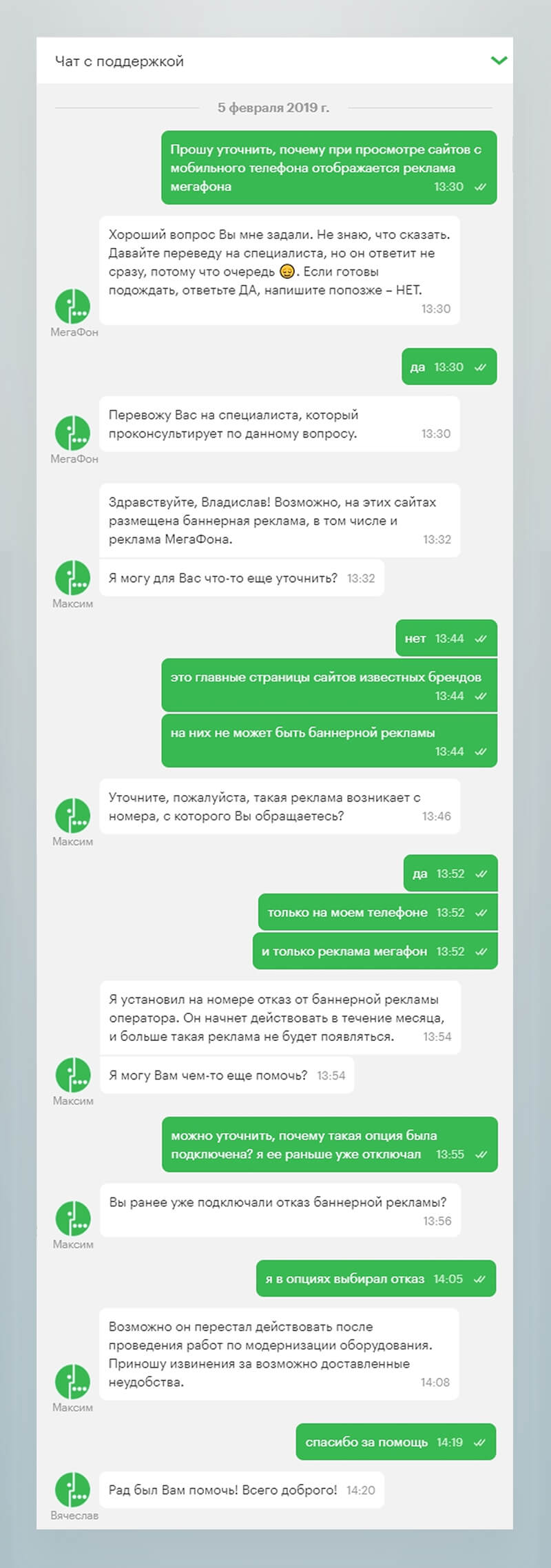
Заходим в личный кабинет Мегафона и обращаемся к оператору через чат.
Оператор подтверждает, что нужно отключить показ баннерной рекламы в настройках, а если это и делалось ранее — настройки могли слететь при обновлении оборудования) Таким образом, вне зависимости от настроек, которые выполнил абонент, Мегафон будет показывать ему рекламу на вашем сайте при использовании мобильного трафика до обращения с требованием прекратить показ рекламы. Для справки, количество абонентов в годовом отчете Мегафона за 2017 год указано 77,1 миллионов. Используя Яндекс Метрику можно узнать, сколько на ваш сайт приходит посетителей, использующих мобильный трафик и сколько из них смотрят рекламу Мегафона.
Что делать?
Совет короткий и простой. Установите SSL-сертификат на сайт. Это решит проблему с показом рекламы мобильных операторов без вашего ведома раз и навсегда. Можно это сделать вот здесь. В стоимость входит SSL-сертификат на год и его установка на ваш сайт.

Источник: www.redsign.ru
Как правильно провести удаление рекламных вирусов с компьютера?


Добрый день, друзья. Как правильно провести удаление рекламных вирусов? Гуляя по просторам всемирной сети каждый пользователь постоянно видит рекламу. Человек заходит на какой-то ресурс, и в течение пары секунд на мониторе его компьютера возникает множество различной надоедливой рекламы – всплывающие окна.
Особенно часто этим грешат сайты просмотра фильмов. Хозяева подобных ресурсов таким образом зарабатывают. Я считаю, что реклама на сайте должна быть в меру и не отталкивать посетителей своей надоедливостью.
Кроме этого, что ещё хуже, причиной возникновения подобных баннеров частенько бывают компьютеры пользователей, а не сайты. Если сказать точнее, рекламное вирусное ПО, которое поселилась на вашем ПК. Поэтому, сейчас мы рассмотрим поэтапное удаление баннерного вируса.
Суть рекламных вирусов
Вы спросите: — откуда появились эти вредители на моём компьютере или планшете, притом так неожиданно и незаметно? Подобные вредители в большинстве случаев появляются именно незаметно. Компьютеры заражаются вредителями очень часто во время установки софта от неизвестного производителя.

Вы скачали и установили неизвестный софт, зараженный вредителем, и этот вредитель начинает производить свои копии, распространяя их по всей системе как администратор. У меня было подобное. Я попытался зайти в диспетчер задач, но, получил уведомление, что вход туда запрещён администратором. Каким ещё администратором? Ведь администратор – это я!
Но, продолжим. После этого, вредитель начинает быстро распространяться в ваших браузерах. Рекламный вирус добавляет вредоносный код, благодаря которому, в браузерах и появляются рекламные окна.
Зачет хозяину кода это нужно? Он от кликов по таким баннерам получает деньги. Отсюда, чтобы за минимальное время удалить эту напасть, нужно с вниманием изучить материал этой статьи и выполнить всё поэтапно.
Удаляем историю из ваших браузеров
Если вы успешно завершите этот процесс, то из ваших браузеров удалятся коды, которые там прекрасно устроились. Я буду показывать на примере Яндекс Браузера, но, в прочих браузерах принцип тот же, со своими нюансами:
- Входим в настройки (обычно 3 горизонтальные линии) браузера и ищем вкладочку «История»;

- Переходим по этой вкладке на новую страницу;
- В новом окошке мы видим справа команду «Очистить историю». Кликнем по ней;

- У нас открывается новое окошко, где нам показано, что мы можем удалить. Выбираем «За всё время», ставим над всеми строчками галочки (если у вас стоит строка «Пароли», их можно не удалять, иначе вы не сможете войти на многие сайты);

- Жмём очистить, и браузер начнёт очищать историю. У меня очистка истории заняла 5 секунд и очистилось 320 Мб. памяти.
Если вы применяете браузер Мозилла, то, чтобы удалить историю, вам нужно сделать следующее:
- Нужно войти в «Настройки», затем «Справка»;

- В новом окошке нажимаем «Информация для решения проблем»;

- Далее, в другом окошке справа нажимаем «Очистить Firefox».

Очищаем элемент системы Hosts
В этом файле записаны различные данные о загрузках страничек ваших браузеров. Если вам удастся удалить из данного элемента прописанный код вируса, то, скорее всего, вы избавитесь от рекламного вируса. Итак:
- Кликнем по ярлыку «Компьютер» и войдём в системный диск С;
- Нужно найти папочку «Windows», затем «System 32», далее «drivers», «etc», затем «hosts»;

- Кликнем по найденному элементу правой кнопочкой мышки, и в ниспадающем меню выбираем вкладку текстового редактора. У меня это «Notepag++», у вас «Блокнот»;

- В открывшемся «Блокноте» перед каждой строчкой должен стоять символ решетки «#». Если вы увидели строчки без подобного символа, необходимо выделить эти строчки и удалить;

- После этого, переходим в меню «Файл». В контекстном меню выбираем «Сохранить».

Очищаем реестр и системный хлам
Реестр компьютера может содержать приличное число вредительских программ. Чтобы его очистить, нужно воспользоваться любой программой оптимизатором, например бесплатной «CCleaher». Я же воспользуюсь оптимизатором ОС Виндовс 10 программой Windows 10 Manager.
Это отличная программа, которая быстро и тщательно очищает реестр и систему от различного хлама. Скачать её можно с официального сайта . Перед данной операцией, рекомендую создать точку восстановления системы (на всякий случай). Итак:
- Запускаем Windows 10 Manager;
- Входим в левое меню «Очистка» и в правом окне выбираем «Очистка реестра»;

- В новом окошке нажимаем «Резервная копия» (на всякий случай);

- Программа создаёт резервную копию;
- Далее, выбираем «Сканировать». Программа сканирует Windows (буквально несколько секунд);

- В новом окне мы видим резервные файлы, которые можно удалить. Нажимаем «Очистить»;

- Всё, наш реестр очищен. Итак, нам осталось удалить системный хлам. Для этого, переходим во вкладку «Информация» и «Очистка в 1 нажатие»;

- У нас началось удаление мусора. Это может занять некоторое время, особенно, если вы его давно не удаляли;

- Наш мусор очищен.
Удаляем ненужные файлы автозагрузки
Бывают случаю, когда рекламный вирус не копировал свой вредительский скрипт, а запускал непонятный софт. Давайте его удалим:
- Нажимаем одновременно кнопочки Ctrl+Shift+Esc. Запускается диспетчер задач. Выбираем вкладку «Автозагрузка»;
- В данном окошке следует обратить внимание на столбик «Издатель». То есть производитель софта;
- Если у вас там есть непонятные вам производители, то нужно кликнуть по данной строке левой клавишей мышки и нажать «Отключить» в ниспадающем меню. Теперь мы выключили непонятный софт из «Автозагрузки»;

Правда, издатели стоят не над всеми программами. В этом случае вдумайтесь в название программы и попытайтесь вспомнить, устанавливали вы его или нет? Также, есть несколько названий, которые отключать не стоит: AMD, Realtek, Microsoft и Oracle.
Деинсталляция подозрительных программ
- Вписываем в ярлык поиска рядом с пуском слово «Панель» и переходим по данному файлу;

- Выбираем «Категория» и «Удаление программы»;

- У нас появятся программы, которые мы установили на компьютер. Просматриваем тщательно весь список, и удаляем те из программ, которые нам не известны, и которые мы ни устанавливали и названия которых нам не о чем не говорят.

Может так случиться, что определённый софт откажется удаляться. Это означает, что он на данный момент запущен. Входим в диспетчер задач, выберем «Процессы», просмотрим их. Найдём нужный софт, который мы не можем удалить. Кликнем по нему правой клавишей и нажмём «Снять задачу».

Теперь программу можно удалять.
Входим с безопасного режима
Есть также ещё классный метод убрать всё лишнее с компьютера, в том числе и вредителей. Итак:

- Перезагружаем ПК;
- Перед началом запуска быстро несколько раз нажимаем F8;
- У нас открывается черный экран, в нём ищем команду «Безопасный режим с поддержкой командной строки». Жмём «Ввод»;
- Когда запустится командная строка, в неё введём сочетание: rstrui;
- Затем, нам нужно согласиться на предложение восстановить систему.
Применяем антивирусную программу
Сейчас вы возможно не только решаете насущную проблему, но и предотвращаете будущие атаки рекламных вирусов. Вы только что провели очистку своего компьютера или телефона. Но, если у вас отсутствует приличный антивирус, вредоносное ПО может вновь появиться в ваших браузерах.
Я бы вам посоветовал устанавливать те антивирусы, которые являются ещё и файрволлами. Подобные программы частенько оканчиваются на Security. Вроде ESET Internet Security или Kaspersky Internet Security. Я думаю, вы понимаете, о чём я говорю.
Что такое антивирус? Это программа для поиска вредителей на вашем компьютере. Но, антивирус не закрывает окно через интернет на ваш компьютер. Этим занимается Firewall. Поэтому, он так нужен.
Если же у вас антивирус без файрволла, советую установить его отдельно. Также, можно установить Comodo, который сейчас работает не только как Firewall, но и как антивирус. За год Comodo просит всего 5$, что очень мало, если сравнить с тем же Касперским. Или, установите бесплатный хороши Firewall.
Но, давайте вернёмся к нашей проблеме. После всех очисток, вам необходимо просканировать компьютер хорошим антивирусом. Если его у вас сейчас нет, воспользуемся бесплатной программой DrWeb Curelt, которую нужно скачать с официального сайта . Чтобы скачать антивирус без проблем, поставьте две галочки вверху сайта, иначе вы его не скачаете. После скачивания, запускаем именно глубокую проверку, чтобы тщательно проверить весь компьютер и удалить вредителей.
Встроенный браузер заблокирован
Довольно часто рекламные вирусы блокируют ОС не в полной мере. Отсюда, можно попытаться решить эту проблему. Когда вирус заблокировал встроенный Internet Explorer или Edge, поступим так:

- Войдём в «Панель Управления», выберем «крупные значки», затем отыщем «Свойства браузера»;
- У нас открывается окно «Свойства Интернет». Переходим в меню «Дополнительно». Далее, внизу справа нажимаем на кнопочку «Сброс» и Ок. Блокировка должна исчезнуть.

Антибаннер Malwarebytes
Одна из лучших программ по лечению системы от рекламных вирусов. Вам достаточно приобрести её на официальном сайте и установить. Затем запускаем утилиту, и включаем глубокое сканирование. Можете не сомневаться, она найдёт практически все рекламные вирусы баннеры.
Malwarebytes имеет приятный для глаз интерфейс и отличный дизайн. Ищет вредителей довольно быстро и тщательно. Моему другу именно она помогла избавиться от подобного вредителя.
Из недостатков, я бы отметил, что она стала полностью платной. Но, имеется бесплатная Демо версия на 14 дней версия, которой было достаточно, чтобы удалить большую часть рекламных вредителей.
Установка защиты с помощью AdGuard
AdGuard представляет собой бесплатный плагин для браузера. Это расширение без усилий блокирует многие вредительские запросы. Также, она блокирует разные скрытые для глаз картинки, рекламное ПО и коды. Свободно функционирует с основными браузерами.
Кроме этого, данное расширение блокирует вымогателей вирусов на смартфоне. В сети есть версии АдГуард, созданные специально для ОС Android. Реклама блокируется отлично, не давая гаджетам заражаться вредоносным ПО. Данное приложение бесплатно.
Из недостатков данного приложения я бы отметил, что AdGuard лишь блокирует рекламные окна, но, к сожалению, не может лечить ваш компьютер или телефон.
Также, AdGuard даёт возможность отключить блокировку на сайтах, которые вы хорошо знаете, и которым доверяете. Для этого, нужно нажать на ярлык расширения, и передвинуть бегунок влево. Сайт становится разблокированным.

Вывод: — Провести правильное удаление рекламных вирусов сможет даже новичок. Здесь нет ничего особо сложного. Нужно только тщательно изучить полученный материал, и выполнить всё по шагам. Успехов!
С уважением, Андрей Зимин 28.09.2019
Источник: info-kibersant.ru